
كيفية إضافة خطوط جديدة في الجدول في الجدول؟
ستخبر المقالة كيفية إضافة خطوط في Excel.
برنامج الوافدين على المستخدمين " إكسل"إنهم يحبون العمل فيه وجعل الجداول، ولكن لا يزال لا يفهمون جميع الفروق الدقيقة بالكامل. على سبيل المثال، لا يعرف الكثيرون كيفية إضافة خطوط جديدة إلى الجدول، على الرغم من أنه ليس من الصعب للغاية القيام بذلك. لكن القادمين الجدد هم القادمون الجدد.
صحيح، تجدر الإشارة إلى أنه عند إنشاء خطوط جديدة إلى الجدول " إكسل"تحتاج إلى معرفة بعض الفروق الدقيقة حقا. دعونا نتحدث عن ذلك في مراجعتنا.
كيفية "Excel" إنشاء خطوط في الجدول؟
فكر في خيارات مختلفة لإنشاء صفوف إضافية في الجدول الجاهز.
إدراج خط داخل الجدول
- افتح المستند " إكسل"مع طاولة. إذا كنت بحاجة إلى إدراج خط بين الصفوف الأخرى، فانقر بزر الماوس الأيمن فوق هذه الخلية أعلاه التي تريد إنشاء سلسلة. بعد ذلك، في النافذة المفتوحة، انقر فوق العنصر " إدراج"(هذه الطريقة صالحة لجميع إصدارات البرنامج).
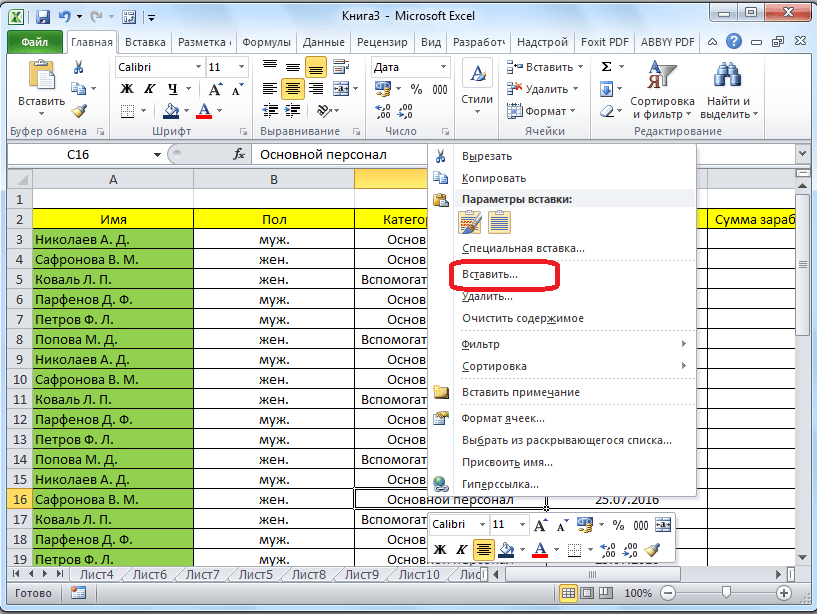
إنشاء سلسلة
- بعد ذلك، تفتح النافذة مع عرض لإدراج كائنات إضافية: سلسلة، عمود، وهلم جرا. نختار "السلسلة" وانقر فوق " نعم».
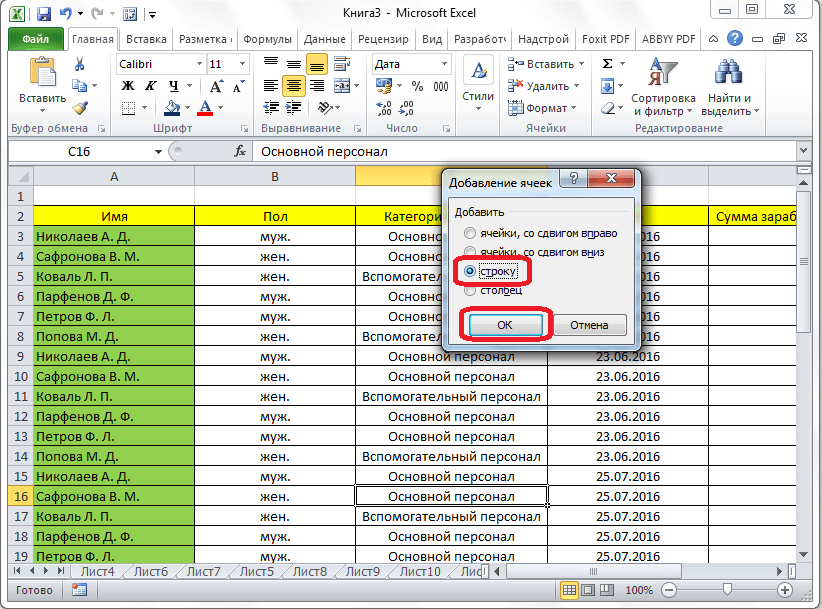
إنشاء سلسلة
- هذا كل شئ. يتم الآن إضافة خط جديد إلى المكان المناسب.
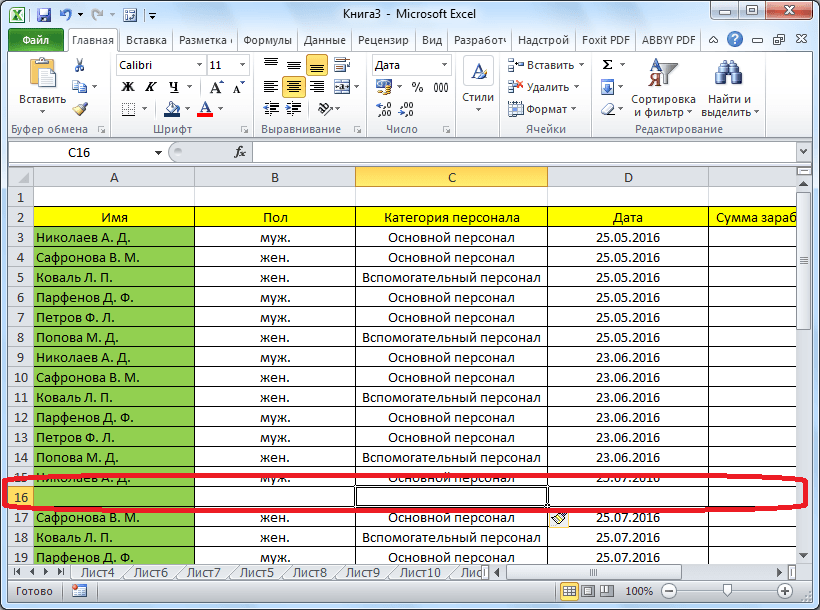
إنشاء سلسلة
كيفية إدراج خط في نهاية الجدول؟
- في كثير من الأحيان عليك إدراج خطوط في نهاية الجدول نفسه. الطريقة المذكورة أعلاه، كما فهمنا، يساعد فقط عند العمل داخل الطاولة.
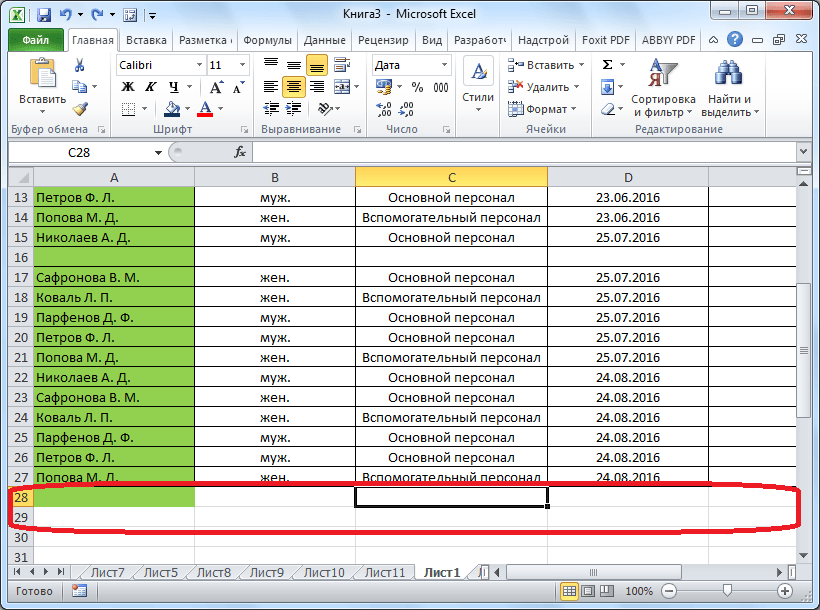
إنشاء سلسلة
- قم بتمييز السطر الأخير في الجدول ولاحظ أن الصليب يتم تشكيله في الركن الأيمن السفلي من الجدول. اسحب هذا الصراد أسفل (اضغط على الماوس وعقد) إلى العدد المطلوب من الصفوف.
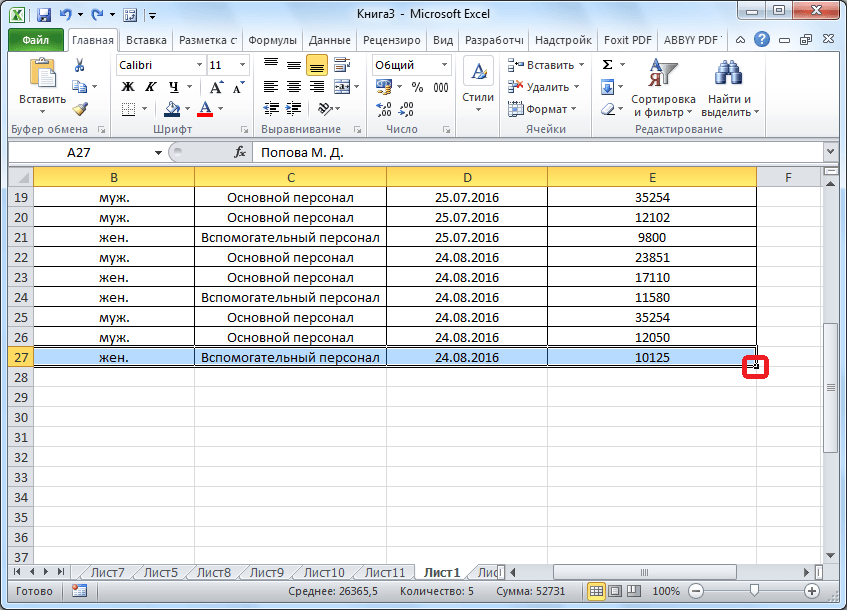
إنشاء سلسلة
- ستظهر خطوط جديدة في نهاية الجدول، لكن سيتم ملؤها بالمعلومات من السطر السابق. لإصلاحه، قم بتمييز خطوط جديدة، انقر بزر الماوس الأيمن فوقها ثم حدد " صافي…».
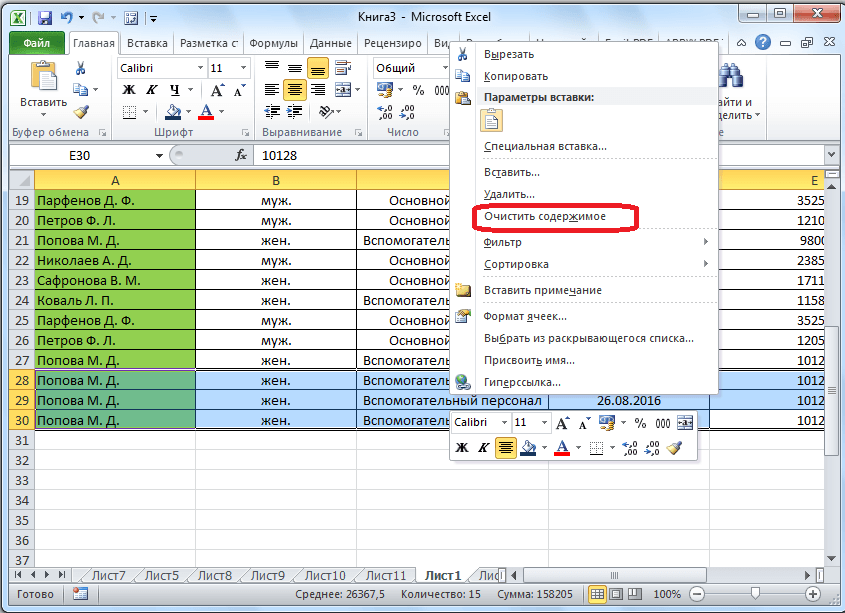
إنشاء سلسلة
- الآن كل شيء على ما يرام، وصلنا سلاسل فارغة جديدة في نهاية الطاولة
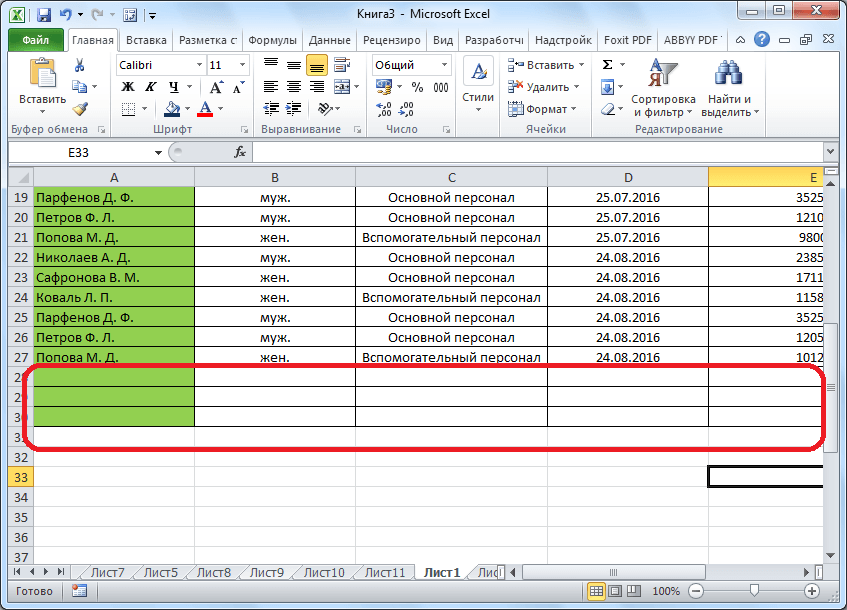
إنشاء سلسلة
كيفية إنشاء جدول ذكي؟
الأساليب المذكورة أعلاه، بالطبع، ستكون مفيدة للغاية للمبتدئين، ولكن حتى أفضل استخدام الجدول الذكي. بعد إنشائها، سيكون من الأسهل بالنسبة لك إضافة سلاسل جديدة في أي مكان في الجدول. لإنشاء جدول، قم بما يلي:
- قم بتوسيع المستند " إكسل"تسليط الضوء على طاولة مع جميع خلاياها. الذهاب إلى " الرئيسية»في شريط الأدوات وانقر فوق" شكل كجدول" سيتم فتح النافذة باقتراح لتحديد نمط الجدول - حدد أي شخص سيستمتع فيه القائمة المقدمة.
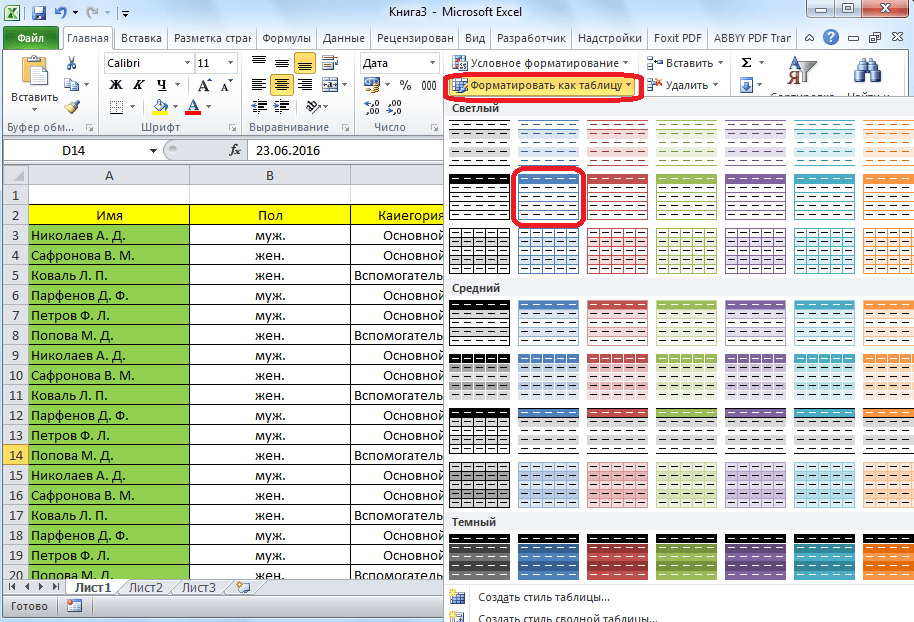
إنشاء سلسلة
- بعد ذلك، في نافذة صغيرة مفتوحة، انقر فوق " نعم»
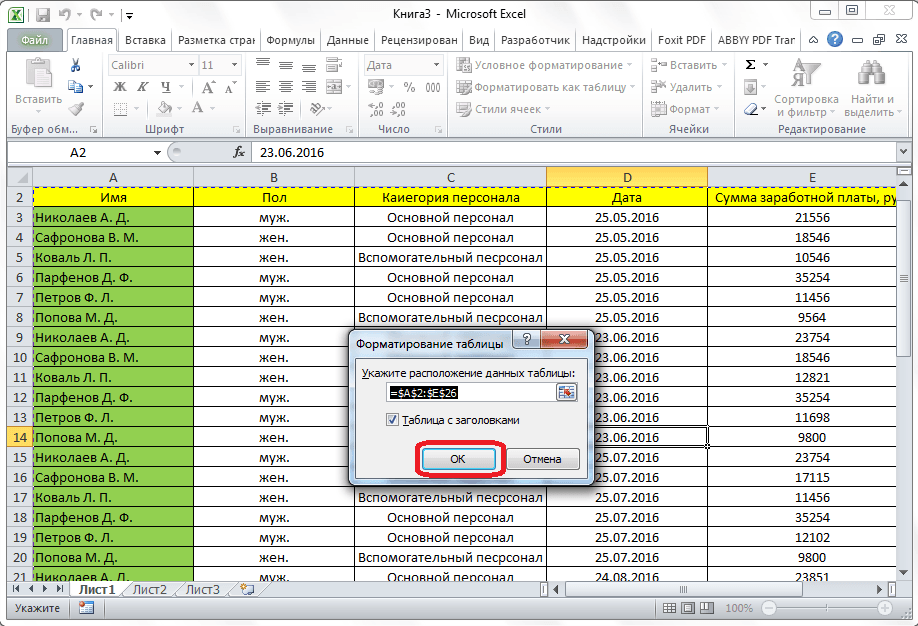
إنشاء سلسلة
- الكل، والآن يمكنك استخدام هذا الجدول.
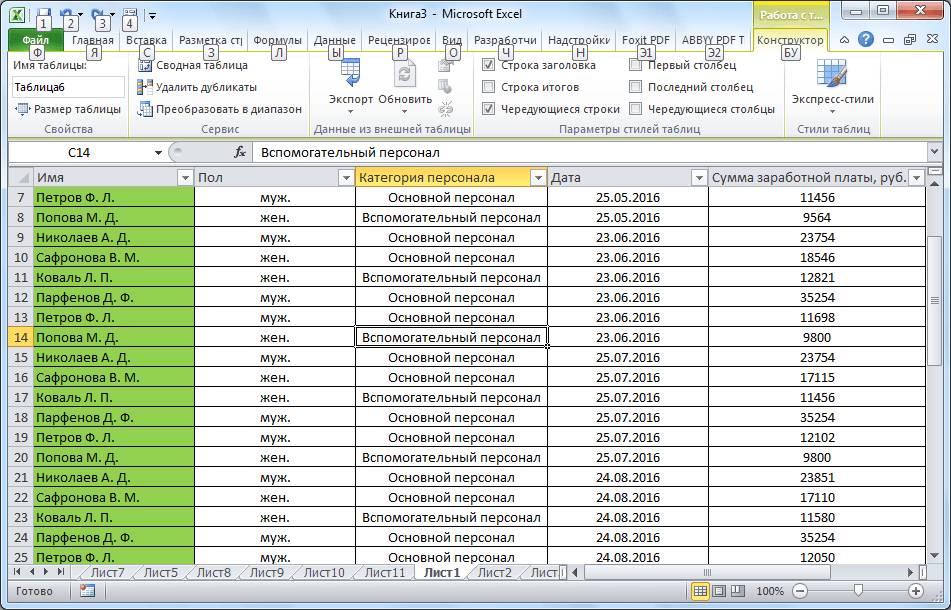
إنشاء سلسلة
- الآن، إذا كنت ترغب في إدراج سطر جديد في أي مكان، فانقر بزر الماوس الأيمن فوق تلك الخلية التي تريد إنشاء هذا الخط. بعد ذلك، انقر فوق " إدراج"وفي قائمة الإسقاط، اختر" خطوط الجدول أعلاه».
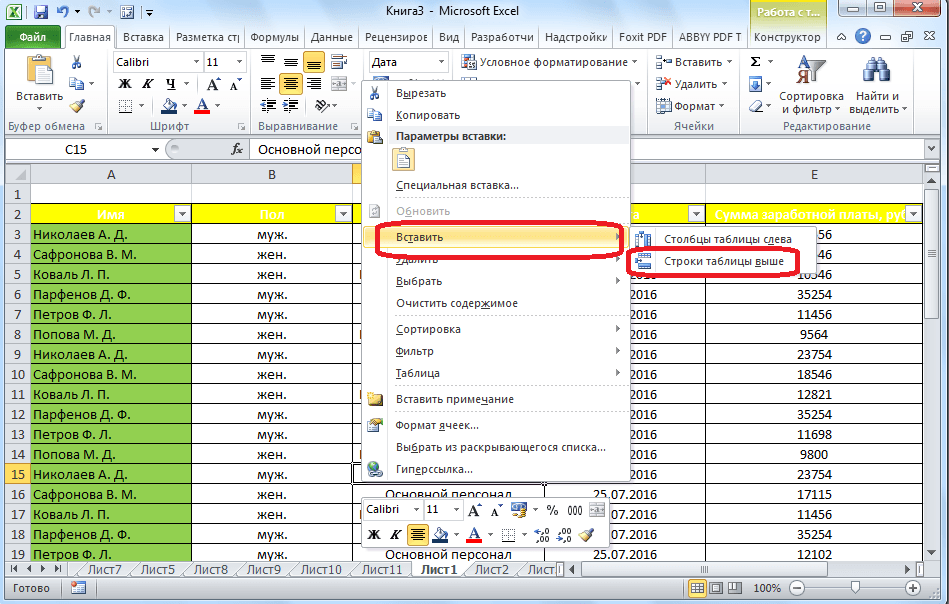
إنشاء سلسلة
- وإذا كنت بحاجة إلى إضافة سلسلة في نهاية الجدول، فيمكن القيام به بعدة طرق. على سبيل المثال، انقر فوق الخط السفلي إلى خلية الحافة ثم اضغط على " فاتورة غير مدفوعة.».
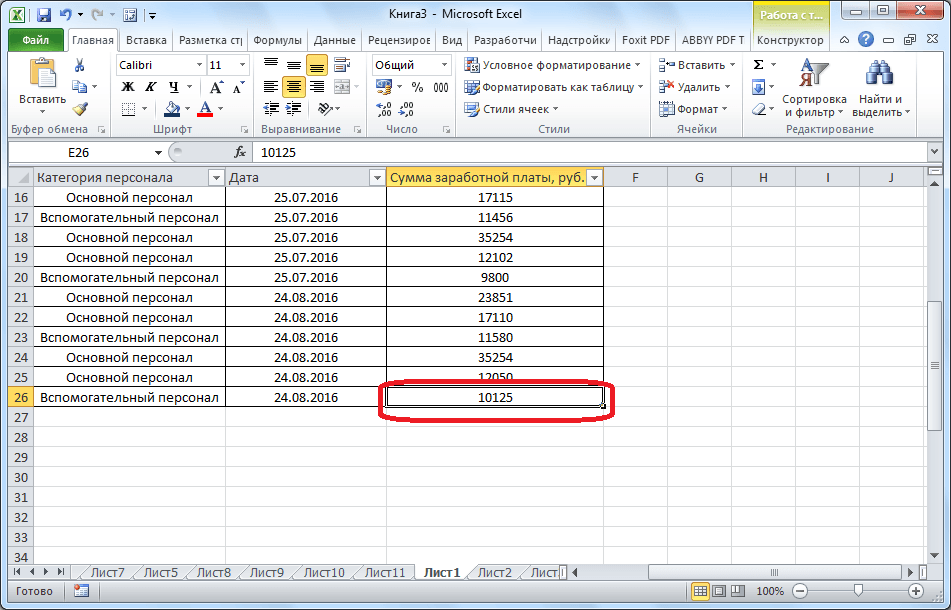
إنشاء سلسلة
- أو الماوس سحب الطاولة لأسفل للزاوية السفلية المتطرفة
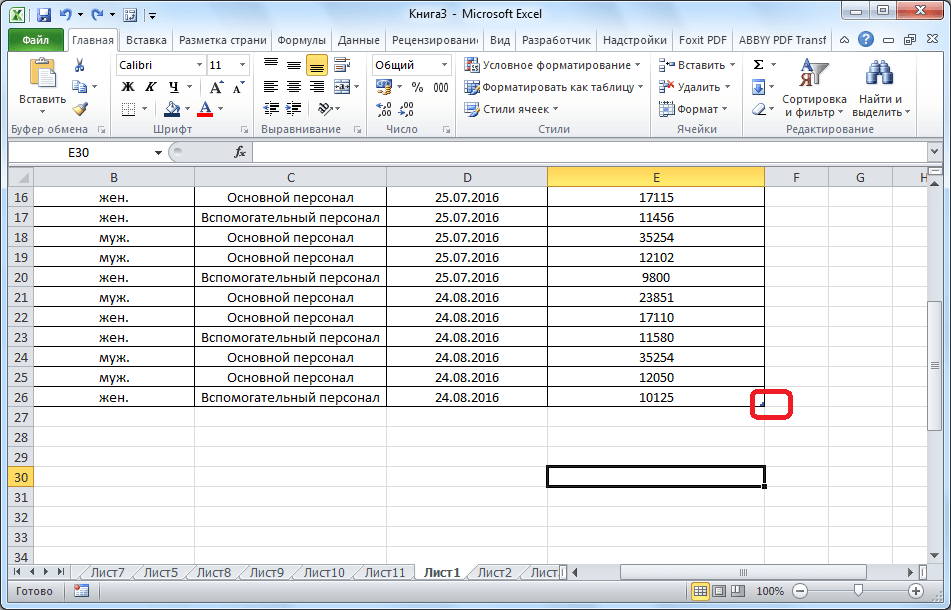
إنشاء سلسلة
- بعد ذلك، على النقيض من الأساليب المذكورة أعلاه، ستظهر خطوط فارغة جديدة.
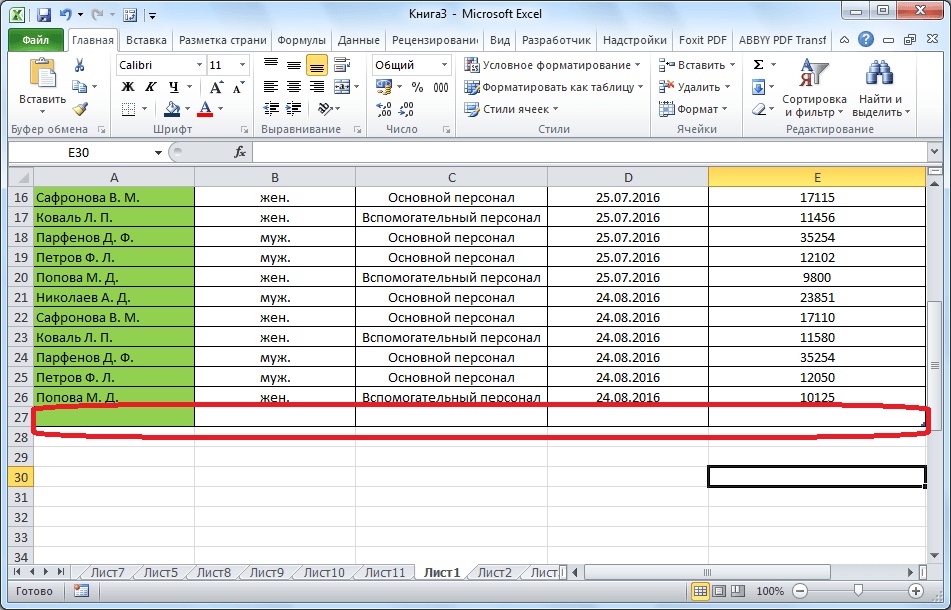
إنشاء سلسلة
- يمكنك أيضا إدخال أي أحرف في نهاية الجدول، وبعد أن تظهر سطر جديد.
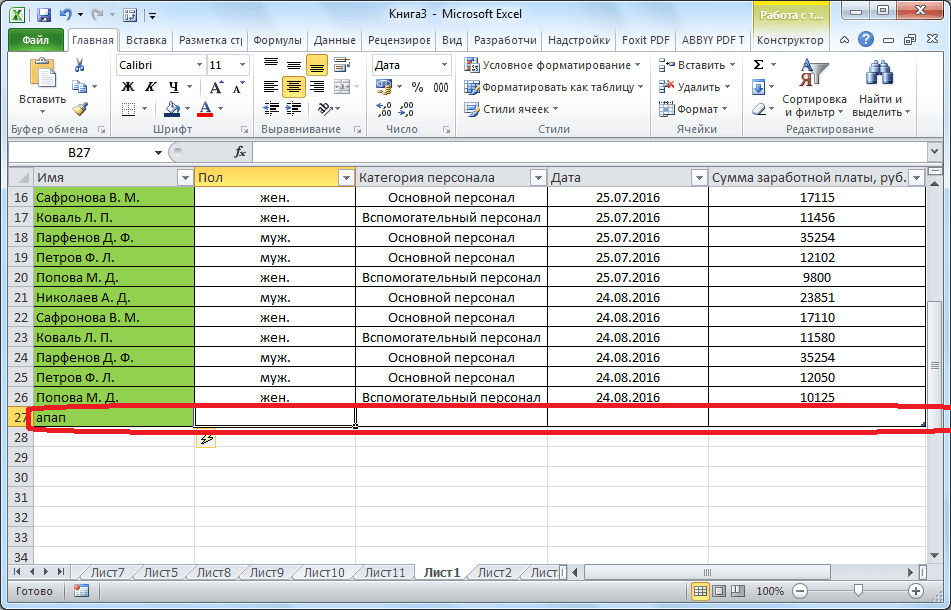
إنشاء سلسلة
